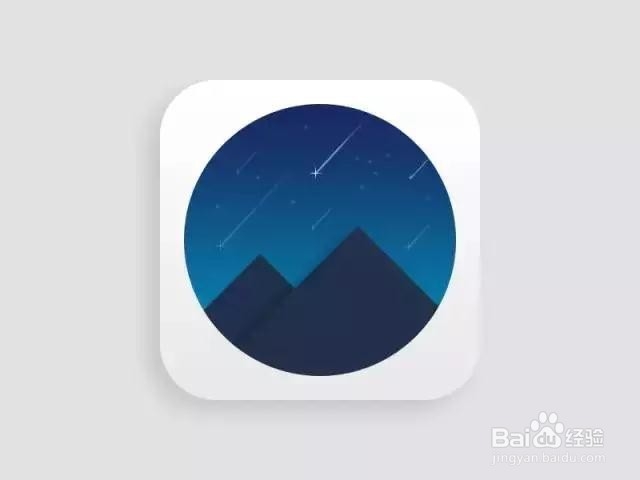1、新建800*600的文档,填充背景色#e2e2e2,用圆角矩形工具绘制一个圆角矩形,400*400px,然后添加渐变叠加,添加投影。
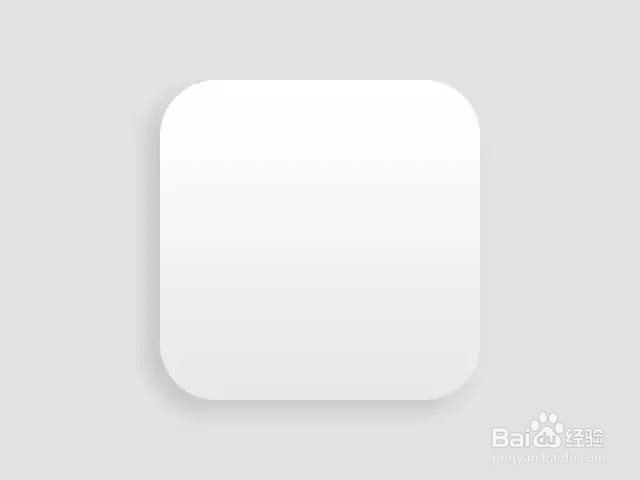
3、然后再绘制一个矩形旋转45度建立剪贴蒙版得到山的形状,再将矩形复制一个缩小得到第二座小山。如果你上一步使用的是渐变叠加,这一步做剪贴蒙版做不进去的时候,记得打开图层样式里面的混合选项,勾碚枞凇悄选第一个,取消勾选第二个。

4、为前面一座小山添加投影

6、再次用矩形工具绘制一个小的长方形,然后添加动感模糊,记得调整下动感模糊的方向,复制一层旋转,得到流星前端的发光。

8、最后一步,用白色画笔点缀出天空的星星,记得调整下画笔预设(分散)就大功告成啦。
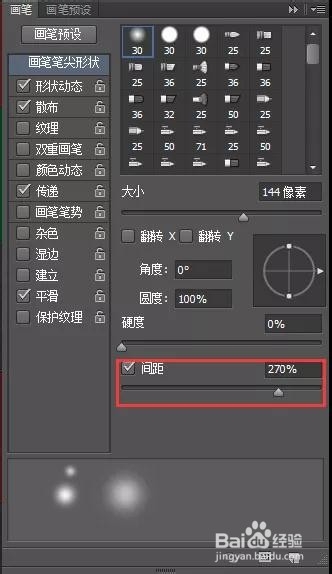

9、最终效果图.